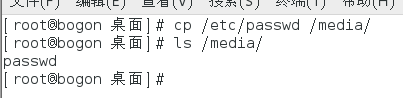linux的目录或文件夹的增删改查
1.增
mkdir
mkdir make directory
mkdir 文件名
mkdir -p 路径名(路径名可存在)
mkdir -m 711(属性值) 文件名
cp命令
1.参数格式
cp(选项)(参数)
2.参数选项
-a:此参数的效果和同时指定"-dpR"参数相同;
-d:当复制符号连接时,把目标文件或目录也建立为符号连接,并指向与源文件或目录连接的原始文件或目录;
-f:强行复制文件或目录,不论目标文件或目录是否已存在;
-i:覆盖既有文件之前先询问用户;
-l:对源文件建立硬连接,而非复制文件;
-p:保留源文件或目录的属性;
-R/r:递归处理,将指定目录下的所有文件与子目录一并处理;
-s:对源文件建立符号连接,而非复制文件;
-u:使用这项参数后只会在源文件的更改时间较目标文件更新时或是名称相互对应的目标文件并不存在时,才复制文件; -S:在备份文件时,用指定的后缀“SUFFIX”代替文件的默认后缀;
-b:覆盖已存在的文件目标前将目标文件备份;
-v:详细显示命令执行的操作。
3.举个例子
将passwd文件夹复制到media文件夹下
将passwd文件夹复制到media下重命名成passwd123
2.删
rmdir
rmdir remove directory
rmdir filename 删除文件(目录需一层一层删除,被删除的目录必须为空目录,如果要将该目录下的东西都删除用rm -rf test)
rmdir -p test/test1/test2 (该方法也能实现都删除)
删除命令rm
1.命令格式
rm [选项] 文件或者目录
2.参数选项:
-f, --force 强制删除,不管是否有文件,不提示
-v,--verbose 详细显示删除的步骤
-i,--interactive 删除前提示,交互式
-r,-R,--recursive 删除目录,参数中的全部目录和子目录的递归删除。
--help 显示帮助信息
--version 输出版本信息
举个例子:
表示删除文件夹
加上了-rf不提示删除文件
————————————————————————————————————————
3.改
改文件夹名称:mv tomcat-7.0.2 tom7
1.参数格式
mv [options] 源文件或目录 目标文件或目录
2.参数选项
-i:交互方式操作。如果mv操作将导致对已存在的目标文件的覆盖,此时系统询问是否重写,要求用户回答”y”或”n”,这样可以避免误覆盖文件。
-f:禁止交互操作。mv操作要覆盖某个已有的目标文件时不给任何指示,指定此参数后i参数将不再起作用。
举个例子:
(1)将/usr/udt中的所有文件移到当前目录(用”.”表示)中:
mv /usr/udt/* . .代表当前目录
(2)将文件test.txt重命名为wbk.txt:
mv test.txt wbk.txt
--------------------------------------------------------------------------------------------------------------
4.查
cd
cd change directory
cd .. 进入上一层目录
cd - 进入前一个目录
cd 进入当前使用者的家目录
cd ~ 同上
cd ~username 进入该使用者的家目录
"./"和"." 都可以表示当前目录
pwd
pwd print working directory
pwd 显示当前工作目录
pwd -P(大写) 显示出确实的路径,而非连接路径
ls
ls -a 列出所有的档案,连同隐藏的档案
ls -A 全部的文档,连同隐藏的档案,但不包括..和.
ls -t 以档案的时间排列
ls -S 以档案的大小排列
ls -h 以易读的方式排列
ls -r 反向排列
ls -l 长数据串输出,包括属性等
————————————————————————————————————————
查找目录:find /(查找范围) -name '查找关键字' -type d
查找文件:find /(查找范围) -name 查找关键字 -print
一.通过文件名查找法:
举例说明,假设你忘记了httpd.conf这个文件在系统的哪个目录 下,甚至在系统的某个地方也不知道,则这是可以使用如下命令:
find / -name httpd.conf
这个命令语法看起来很容易就明白了,就是直接在find后面写上 -name,表明要求系统按照文件名查找,最后写上httpd.conf这个目标文件名即可。稍等一会系统会在计算机屏幕上显示出查找结果列表:
etc/httpd/conf/httpd.conf
这就是httpd.conf这个文件在Linux系统中的完整路径。查找成功。
如果输入以上查找命令后系统并没有显示出结果,那么不要以为系统没有执行find / -name httpd.conf命令,而可能是你的系统中没有安装Apache服务器,这时只要你安装了ApacheWeb服务器,然后再使用find / -name httpd.conf就能找到这个配置文件了。
二.无错误查找技巧:
在Linux系统中“find”命令是大多数系统用户都可以使用的命令,并不是ROOT系统管理员的专利。但是普通用户使用“find”命令时也有可 能遇到这样的问题,那就是Linux系统中系统管理员ROOT可以把某些文件目录设置成禁止访问模式。这样普通用户就没有权限用“find”命令来查询这 些目录或者文件。当普通用户使用“find”命令来查询这些文件目录是,往往会出现"Permissiondenied."(禁止访问)字样。系统将无法 查询到你想要的文件。为了避免这样的错误,我们可是使用转移错误提示的方法尝试着查找文件,例如输入:
find / -name access_log 2>/dev/null
三.根据部分文件名查找方法:
例如我们知道某个文件包含有srm这3个字母,那么要找到系统中所有包含有这3个字母的文件是可以实现 的,输入:
find /etc -name '*srm*'
这个命令表明了Linux系统将在/etc整个目录中查找所有的包含有srm这3个字母的文件,比如absrmyz,tibc.srm等等符合条件的文件都能显示出来。如果你还知道这个文件是由srm 这3个字母打头的,那么我们还可以省略最前面的星号,命令如下:
find/etc -name 'srm*'
这是只有像srmyz这样的文件才被查找出来,像absrmyz或者absrm这样的文件都不符合要求,不被显示,这样查找文件的效率和可靠性就大大增强了。
四.根据文件的特征查询方法:
如果只知道某个文件的大小,修改日期等特征也可以使用“find”命令查找出来,这和WINDOWS系统中的“搜索”功能是基本相同的。在微软的“搜 索”中,“搜索助理”使得搜索文件和文件夹、打印机、用户以及网络中的其他计算机更加容易。它甚至使在Internet上搜索更加容易。“搜索助理”还包 括一个索引服务,该服务维护了计算机中所有文件的索引,使得搜索速度更快。使用“搜索助理”时,用户可以指定多个搜索标准。例如,用户可以按名称、类型及 大小搜索文件和文件夹。用户甚至可以搜索包含特定文本的文件。如果用户正使用Active Directory,这时还可以搜索带有特定名称或位置的打印机。
例如我们知道一个Linux文件大小为1,500bytes,那么我们可是使用如下命令来查询find /-size
1500c,字符c表明这个要查找的文件的大小是以bytes为单位。如果我们连这个文件的具体大小都不知道,那么在Linux中还可以进行模糊查找方式 来解决。例如我们输入find /-size+10000000c这个命令,则标明我们指定系统在根目录中查找出大于10000000字节的文件并显示出来。命令中的“+”是表示要求系 统只列出大于指定大小的文件,而使用“-”则表示要求系统列出小于指定大小的文件。下面的列表就是在Linux使用不同“find"命令后系统所要作出的 查找动作,从中我们很容易看出在Linux中使用“find”命令的方式是很多的,“find”命令查找文件只要灵活应用,丝毫不比在WINDOWS中查 找能力差。
find / -amin -10 # 查找在系统中最后10分钟访问的文件
find / -atime -2 # 查找在系统中最后48小时访问的文件
find / -empty # 查找在系统中为空的文件或者文件夹
find / -group cat # 查找在系统中属于groupcat的文件
find / -mmin -5 # 查找在系统中最后5分钟里修改过的文件
find / -mtime -1 #查找在系统中最后24小时里修改过的文件
find / -nouser #查找在系统中属于作废用户的文件
find / -user fred #查找在系统中属于FRED这个用户的文件
下面的列表就是对find命令所可以指定文件的特征进行查找的部分条件。在这里并没有列举所有的查找条件,参考有关Linux有关书籍可以知道所有find命令的查找函数。
-amin n
查找系统中最后N分钟访问的文件
-atime n
查找系统中最后n*24小时访问的文件
-cmin n
查找系统中最后N分钟被改变状态的文件
-ctime n
查找系统中最后n*24小时被改变状态的文件
-empty
查找系统中空白的文件,或空白的文件目录,或目录中没有子目录的文件夹
-false
查找系统中总是错误的文件
-fstype type
查找系统中存在于指定文件系统的文件,例如:ext2 .
-gid n
查找系统中文件数字组 ID 为 n的文件
-group gname
查找系统中文件属于gnam文件组,并且指定组和ID的文件